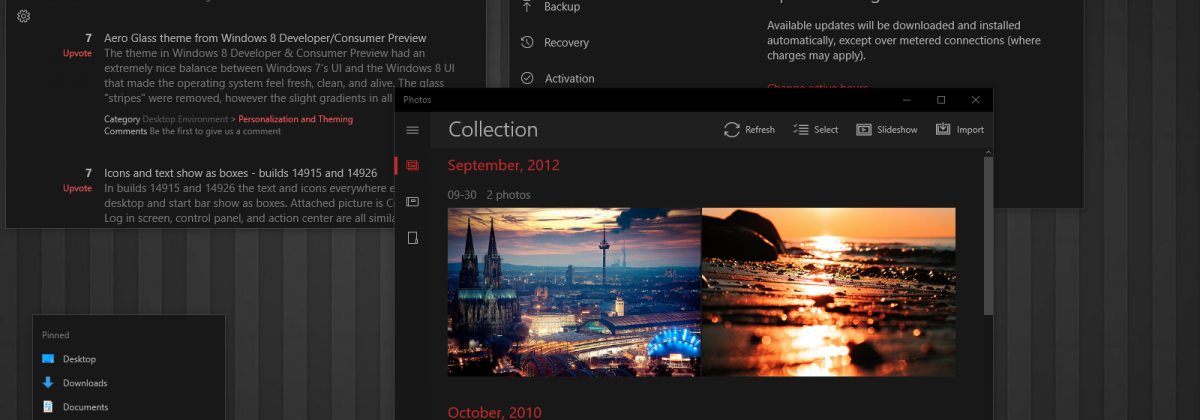
Как заменить чёрные цвета стандартной тёмной темы на тёмно-серые?
Инструкции13 октября 2016 в 08:52 12541 0
В Windows 10 1607 компания Microsoft реализовала возможность включения тёмной базовой темы оформления для системных и сторонних приложений централизованно и штатными средствами. Вот только выбранная ими цветовая гамма — чистый чёрный цвет, смотрится не очень хорошо (хотя наверняка здорово экономит ресурсы батареи на мобильных устройствах). Заменить его на тёмно-серый поможет эта инструкция.
Внимание! Далее предлагается редактировать системные файлы. Неопытным пользователям лучше отказаться от идеи что-то делать вручную и дождаться какого-нибудь более простого в использовании патча.
- Для начала необходимо стать владельцем файла %windir%/System32/Windows.UI.XAML.Resources.dll. Проще всего это сделать с помощью утилиты TakeOwnershipEx
- Открыть указанный выше файл в редакторе ресурсов Resource Hacker.
- Найти в списке ресурсов раздел 256 → THEMERESOURCES.XBF, кликнуть по нему правой кнопкой мыши и выбрать пункт «Replace Resource».
- В открывшемся диалоговом окне кликнуть по кнопке «Select file», выбрать файл themeresources.rc из архива в конце статьи и воспользоваться кнопкой «Replace» для замены.
- Повторить шаги 3-4 с ресурсом THEMERESOURCES.TH.XBF.
- Сохранить изменения в редакторе ресурсов. Программа автоматически создаст резервную копию оригинального файла под именем Windows.UI.Xaml.Resources_original.dll, но хорошо бы это предварительно сделать и вручную.
- Перезагрузить компьютер или просто выйти и снова войти в систему.
После перезагрузки компьютера активируйте тёмный режим для приложений в панели Параметры → Персонализация → Цвета и наслаждайтесь результатом. Наилучшего результата можно добиться в связке с соответствующей тёмной темой для рабочего стола и подходящим акцентным цветом.
Оговорка №1 — Некоторые приложения, в том числе из набора по умолчанию игнорируют системные параметры оформления и могут по-прежнему использовать простой чёрный цвет. В их числе Магазин Windows, например.
Оговорка №2 — Предлагаемый в архиве файл ресурсов создавался для Windows 10 1607 с номером сборки 14393, может не работать в более поздних версиях системы. Мы протестировали его в новейшей сборке Insider Preview, проблем не возникло, но это конечно не даёт никаких гарантий.
Оговорка №3 — По странной причине у нас не получилось заменить файл ресурсов в новейшей версии Recource Hacker — кнопка «Replace» была неактивна. Поэтому мы в ходе тестирования воспользовались более старой версией — 3.5.2.8.4, порядок действий там похожий, опытному кастомайзеру разобраться не трудно.
Источник: mcdenis13.deviantart.com



- Темы оформления
Готовые наборы трансформации интерфейса операционной системы - Иконки
Наборы иконок для системы, меню Пуск и различных панелей быстрого запуска - Обои
Фоновые изображения для рабочего стола и экрана блокировки - Скины
Обложки и скины для различного рода приложений и программ - Курсоры
Альтернативные варианты для различных состояний указателя мыши - Звуки
Необычные звуковые схемы для классического интерфейса - Программы
Утилиты и твикеры для модификации интерфейса системы - Инструкции
Статьи по настройке и персонализации внешнего вида системы


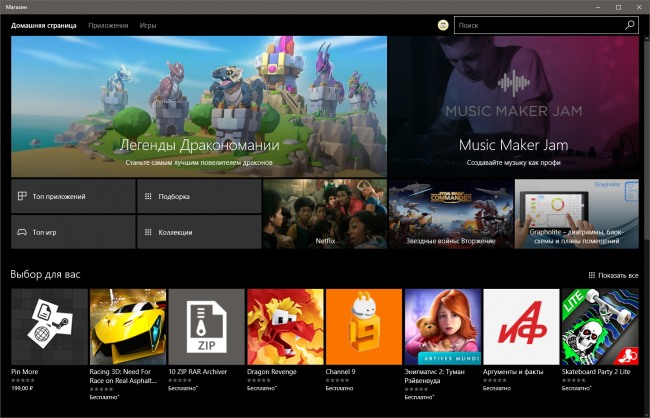


 Как установить иконки в Windows 10?
Как установить иконки в Windows 10? Как заменить указатели мыши в Windows 10?
Как заменить указатели мыши в Windows 10?